编辑:系统城
2015-04-28 14:31:38
来源于:系统城
1. 扫描二维码随时看资讯
2. 请使用手机浏览器访问:
http://wap.xtcheng.cc/xtjc/1938.html
手机查看
Windows8系统安装的时候会按照系统默认的缩放比例显示,但老人使用就比较不方便,由于年纪大,视力模糊,需要放大才能看的清晰,这时候就需要用户去调整桌面所有项的大小,适当的放大,来看下具体操作。
Windows8调整显示器缩放比例的步骤:
1、首先,点击“文件资源管理器”,进入“文件资源管理器”后,点击“打开控制面板”
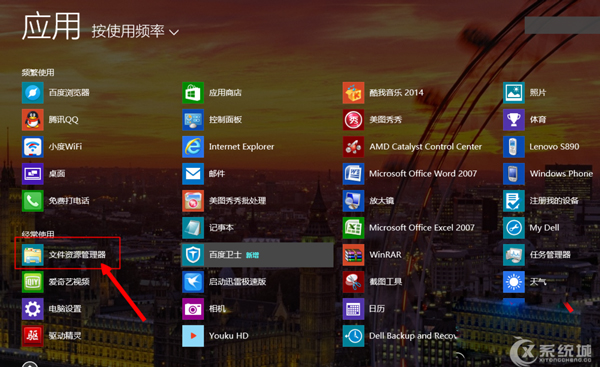
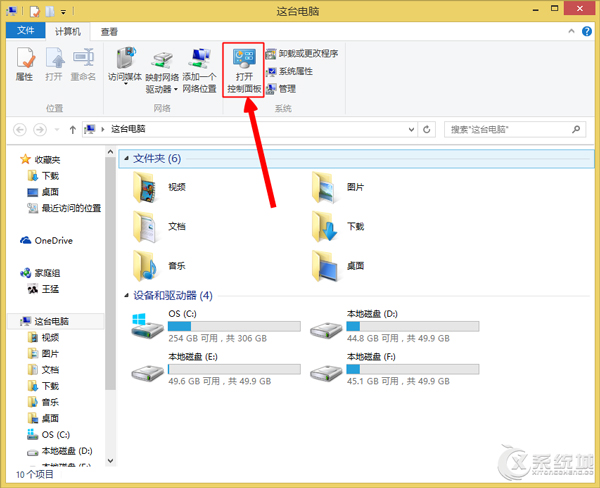
2、在“控制面板”中,找到“显示”,点击进入
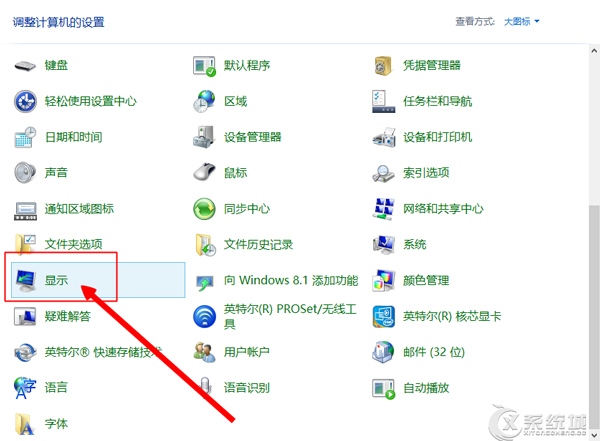
3、进入“显示“后,缩放比例是不可调节的,我们点击”让我选择合适我的缩放比例“前的括号
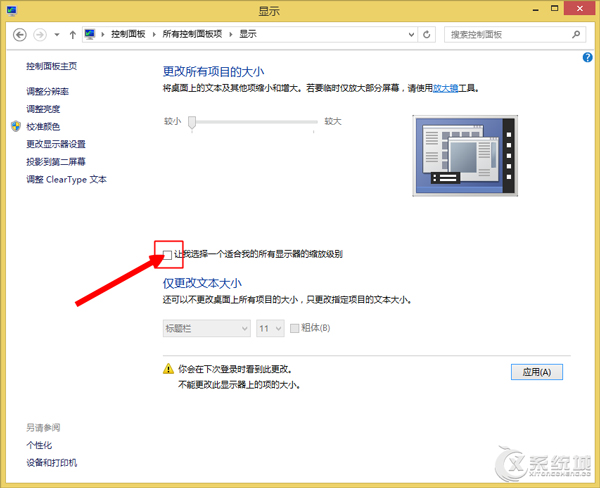
4、点击”自定义大小选项”,进入后我们可以调节缩放的百分比,选择好百分比,点击“确定”
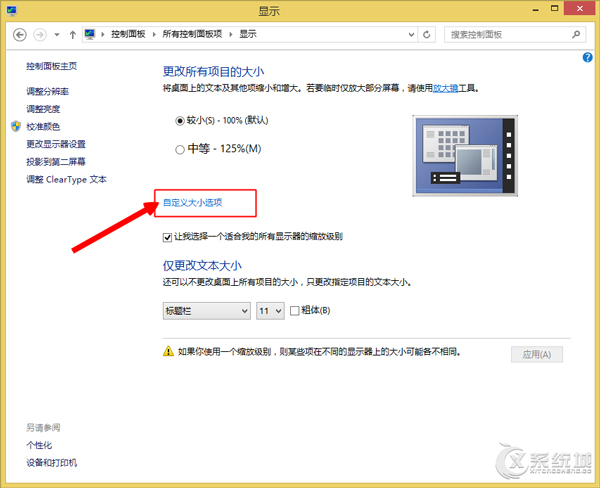
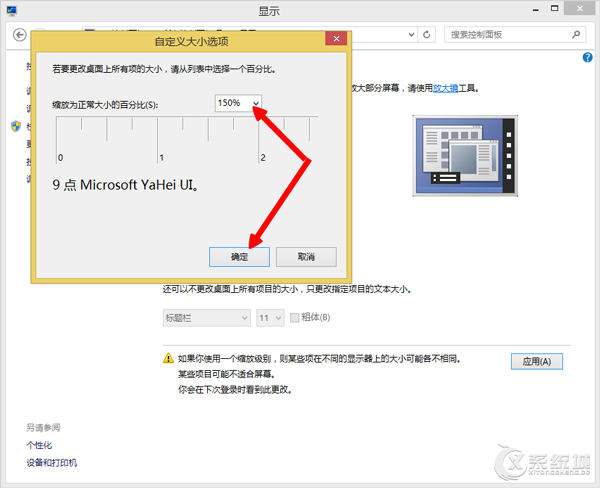
5、这样我们点击右下角的”应用“,选择”立即注销“
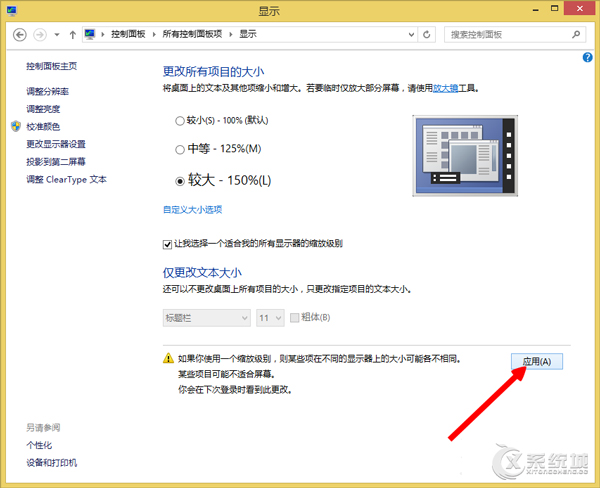
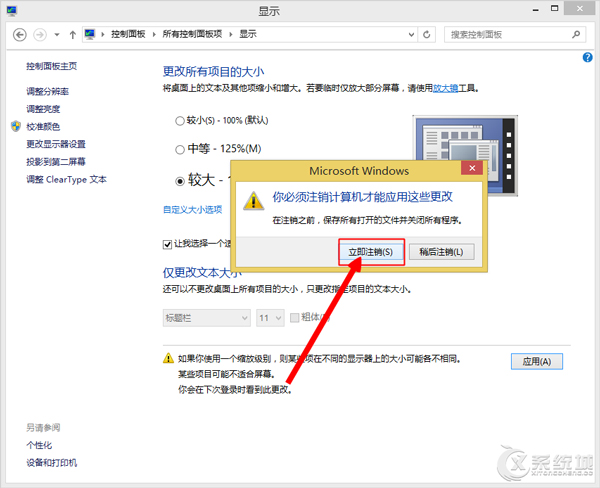
6、注销后重新打开电脑后,我们发现图标,鼠标箭头都变成大一号的了。
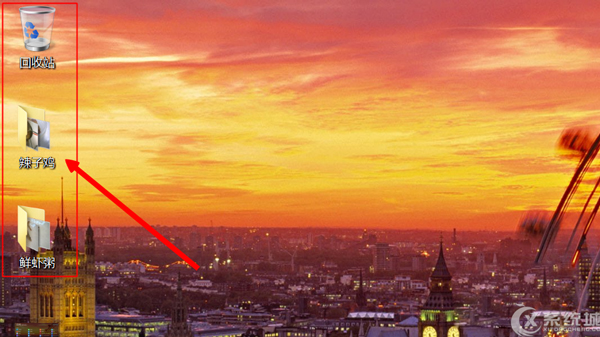
如果想要恢复到正常,可按照上述的步骤,将缩放比例调整到100%就可以了,这就是Windows8系统的特色,可根据不同的用户进行相应的调整。

微软推出的Windows系统基本是要收费的,用户需要通过激活才能正常使用。Win8系统下,有用户查看了计算机属性,提示你的windows许可证即将过期,你需要从电脑设置中激活windows。

我们可以手动操作让软件可以开机自启动,只要找到启动项文件夹将快捷方式复制进去便可以了。阅读下文了解Win10系统设置某软件为开机启动的方法。

酷狗音乐音乐拥有海量的音乐资源,受到了很多网友的喜欢。当然,一些朋友在使用酷狗音乐的时候,也是会碰到各种各样的问题。当碰到解决不了问题的时候,我们可以联系酷狗音乐

Win10怎么合并磁盘分区?在首次安装系统时我们需要对硬盘进行分区,但是在系统正常使用时也是可以对硬盘进行合并等操作的,下面就教大家Win10怎么合并磁盘分区。